Normalerweise sollten Sie Ihr Illuminated Keyboard über die Registerkarte „Eigene Tastatur“ in der Maus- und Tastatur-Software von Logitech (SetPoint) anpassen können. Wird die Registerkarte nicht angezeigt, müssen Sie SetPoint erneut installieren.
Hinweis:Wenn Sie über mehr als eine Logitech-Tastatur verfügen und das Illuminated Keyboard derzeit nicht angezeigt wird, klicken Sie auf den Abwärtspfeil neben dem aktuellen Produktnamen und wählen Sie es aus dem angezeigten Dropdown-Menü aus.
SetPoint mit Registerkarte „Eigene Tastatur“
So sieht SetPoint mit der Registerkarte „Eigene Tastatur“ aus:
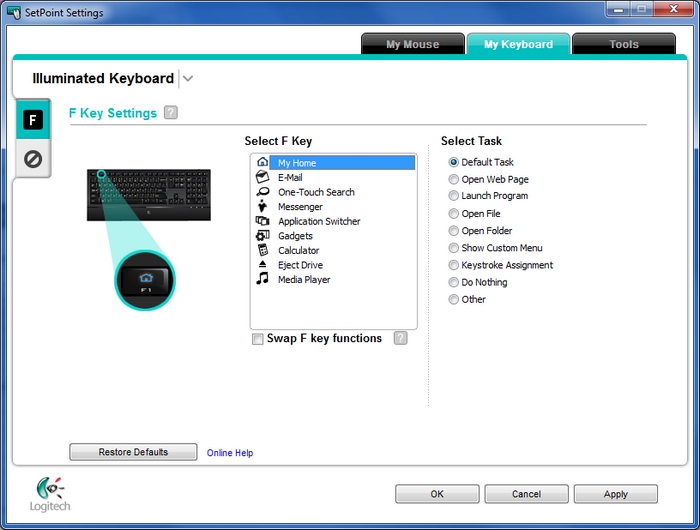
So sieht SetPoint *ohne* die Registerkarte „Eigene Tastatur“ aus:
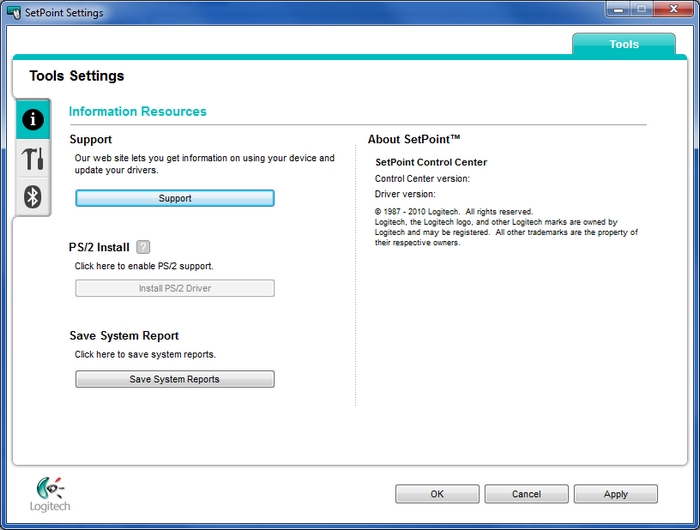
Deinstallation und Neuinstallation von SetPoint:
So deinstallieren Sie die SetPoint-Software und installieren sie dann neu:
-
Wählen Sie Software:
-
Startmenü-Anzeige: Start > Systemsteuerung > Software
-
Klassische Anzeige: Start > Einstellungen > Systemsteuerung > Software
-
-
Wählen Sie Logitech SetPoint aus der Liste der angezeigten Programme:
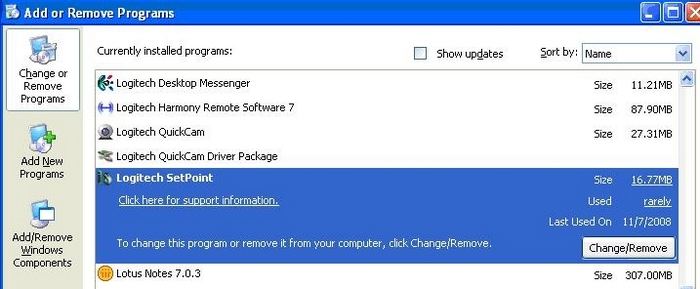
-
Klicken Sie auf „Ändern/Entfernen“ und folgen Sie den Anweisungen zum Deinstallieren von SetPoint.
-
Sie können die neueste Version der Software SetPoint von der Illuminated Keyboard-Download-Seite herunterladen.
Hinweis:Möglicherweise müssen Sie den Computer nach der Neuinstallation von SetPoint neu starten.
-
Öffnen Sie nach dem Neustart SetPoint und überprüfen Sie, ob die Registerkarte „Eigene Tastatur“ jetzt verfügbar ist.
Wenn die Registerkarte „Eigene Tastatur“ noch immer nicht angezeigt wird:
-
Beenden Sie SetPoint, indem Sie mit der rechten Maustaste auf das SetPoint-Symbol in der Taskleiste (im unteren rechten Eck des Bildschirms neben der Uhr) klicken.

-
Wählen Sie Beenden.
-
Klicken Sie auf das Windows-Startmenü.
-
Wählen Sie Ausführen.
-
Geben Sie Folgendes in das Dialogfeld „Ausführen“ ein : „%windir%“.
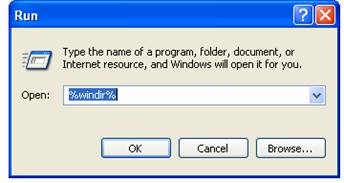
-
Doppelklicken Sie auf den Ordner System32, um ihn zu öffnen.
-
Doppelklicken Sie auf den Ordner Treiber.
-
Ändern Sie den Namen der Datei „wdf01000.sys“ in „wdf01000.bak“.
-
Installieren Sie SetPoint erneut.
Warnung:Vergewissern Sie sich vor dem Neustart, dass die Datei „wdf01000.sys“ in den Treiberordnern tatsächlich vorhanden ist. Ein Neustart ohne diese Datei kann bewirken, dass manche Hardware, etwa Mäuse und Tastaturen, nicht mehr ordnungsgemäß funktioniert.
-
Wenn die Datei „wdf01000.sys“ nicht vorhanden ist, ändern Sie die Datei „wdf01000.bak“ wieder in „wdf01000.sys“ zurück.
-
Starten Sie den Computer neu.
-
Nach dem Neustart öffnen Sie SetPoint und prüfen Sie, ob die Registerkarte Eigene Tastatur vorhanden ist.
-
Wählen Sie Programm deinstallieren:
-
Startmenü-Anzeige: Start > Systemsteuerung > Programm deinstallieren
-
Klassische Anzeige: Start > Einstellungen > Systemsteuerung > Programme und Funktionen
-
-
Wählen Sie Logitech SetPoint aus der Liste der angezeigten Programme.
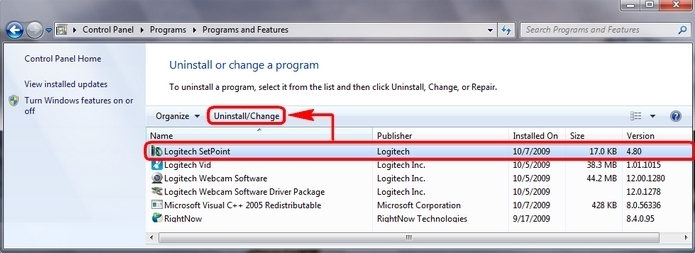
-
Klicken Sie auf Deinstallieren und folgen Sie den Anweisungen zum Deinstallieren von SetPoint.
-
Sie können die neueste Version der Software SetPoint von der Illuminated Keyboard-Download-Seite herunterladen.
Hinweis:Möglicherweise müssen Sie den Computer nach der Neuinstallation von SetPoint neu starten.
- Öffnen Sie nach dem Neustart SetPoint und überprüfen Sie, ob die Registerkarte Eigene Tastatur jetzt verfügbar ist.
Kontaktinformationen:
Besteht das Problem weiterhin, nehmen Sie mit dem technischen Kundendienst von Logitech Kontakt auf.Im Supportdatenbank-Artikel 22554 erfahren Sie, wie Sie mit dem technischen Kundendienst von Logitech Kontakt aufnehmen können.
Wichtiger Hinweis: Das Firmware Update Tool wird von Logitech nicht mehr unterstützt oder gepflegt. Wir empfehlen dringend die Verwendung von Logi Options+ für Ihre unterstützten Logitech-Geräte. Während dieser Übergangsphase stehen wir Ihnen gern zur Seite.
Wichtiger Hinweis: Der Logitech Preference Manager wird nicht mehr von Logitech unterstützt oder gepflegt. Wir empfehlen dringend die Verwendung von Logi Options+ für Ihre unterstützten Logitech-Geräte. Während dieser Übergangsphase stehen wir Ihnen gern zur Seite.
Wichtiger Hinweis: Das Logitech Control Center wird nicht mehr von Logitech unterstützt oder gepflegt. Wir empfehlen dringend die Verwendung von Logi Options+ für Ihre unterstützten Logitech-Geräte. Während dieser Übergangsphase stehen wir Ihnen gern zur Seite.
Wichtiger Hinweis: Logitech Connection Utility wird von Logitech nicht mehr unterstützt oder gepflegt. Wir empfehlen dringend die Verwendung von Logi Options+ für Ihre unterstützten Logitech-Geräte. Während dieser Übergangsphase stehen wir Ihnen gern zur Seite.
Wichtiger Hinweis: Die Unifying-Software wird von Logitech nicht mehr unterstützt oder gepflegt. Wir empfehlen dringend die Verwendung von Logi Options+ für Ihre unterstützten Logitech-Geräte. Während dieser Übergangsphase stehen wir Ihnen gern zur Seite.
Wichtiger Hinweis: Die SetPoint-Software wird von Logitech nicht mehr unterstützt oder gewartet. Wir empfehlen dringend die Verwendung von Logi Options+ für Ihre unterstützten Logitech-Geräte. Während dieser Übergangsphase stehen wir Ihnen gern zur Seite.
Häufig gestellte Fragen – FAQs
Für diesen Abschnitt sind keine Produkte verfügbar
